Как конфигурировать настройки сканирования
Можно конфигурировать настройки сканирования ScanSnap Manager в окне настроек ScanSnap в зависимости от предполагаемого использования сканированных изображений.
- Нажмите значок ScanSnap Manager
 в Dock, удерживая нажатой клавишу [control] на клавиатуре, а затем выберите [Настройки] в меню ScanSnap Manager.
в Dock, удерживая нажатой клавишу [control] на клавиатуре, а затем выберите [Настройки] в меню ScanSnap Manager.- Отобразится окно настроек ScanSnap.
- Конфигурируйте настройки сканирования в каждой вкладке.
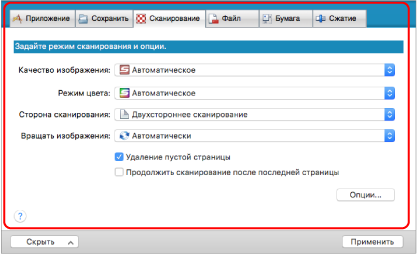
Для получения подробной информации о каждой вкладке, смотрите Справку ScanSnap Manager.
- Нажмите кнопку [Применить].
- Настройки сканирования изменятся.
- При использовании Быстрого Меню, настройки сканирования для кнопки [Настройка] изменены.
- При использовании профиля, настройки сканирования для текущего выбранного профиля изменятся.
СОВЕТЕсли нажать кнопку [Scan] на ScanSnap во время отображенного окна настроек ScanSnap, окно настроек ScanSnap закроется и сканирование начнется. Настройки сканирования, которые были изменены, сохранятся, и документы сканируются данными настройками.
Обратите внимание, что когда открыты другие окна, данные окна не закроются и сканирование не запускается, даже если нажать кнопку [Scan] на ScanSnap.
- Настройки сканирования изменятся.
СОВЕТ
- При соединении SV600 и другой ScanSnap к компьютеру, можно изменить настройки для каждого ScanSnap. Для получения подробной информации, смотрите Когда два ScanSnap подключены к компьютеру (SV600).
- Открыть окно настроек ScanSnap можно также, нажав и удерживая одновременно клавиши [command
 ] и [S]. Данная операция активирована, когда программа ScanSnap Manager активна (меню ScanSnap Manager отображается в строке меню).
] и [S]. Данная операция активирована, когда программа ScanSnap Manager активна (меню ScanSnap Manager отображается в строке меню).